FTP 사용법 튜토리얼

FTP 사용법 튜토리얼
먼저, "FileZilla"를 검색하세요 Baidu 공식 웹사이트에 접속한 후 다운로드 페이지에서 "FileZilla 클라이언트"를 선택하여 다운로드하세요. 여기서는 무료 버전을 선택합니다. Pro는 유료 버전입니다.
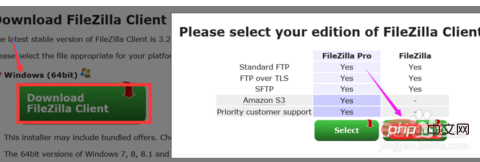
로컬로 다운로드한 후 두 번 클릭하여 설치 프로그램을 실행합니다. 설치가 완료된 후 열면 다음 인터페이스를 볼 수 있습니다.
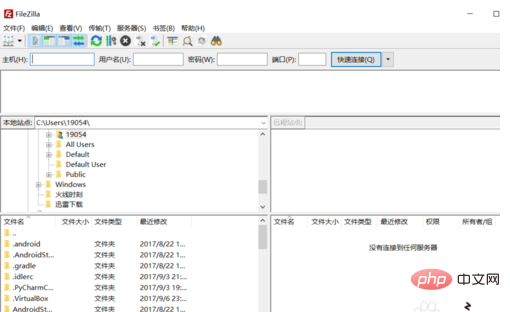
다음으로 새 사이트를 추가합니다. "파일" → "사이트 관리자"를 열어 설정창을 엽니다.
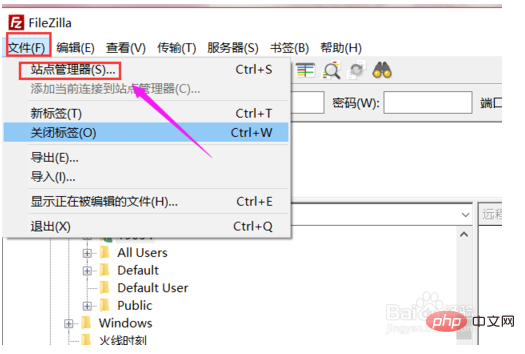
"새 사이트"를 클릭하면 오른쪽에 편집 영역이 나타납니다. 호스트 IP를 입력하세요. 포트는 기본적으로 21(FTP 포트)입니다. , 로그인 유형은 "일반"을 선택한 다음 공간 FTP 사용자 이름과 비밀번호를 입력합니다.
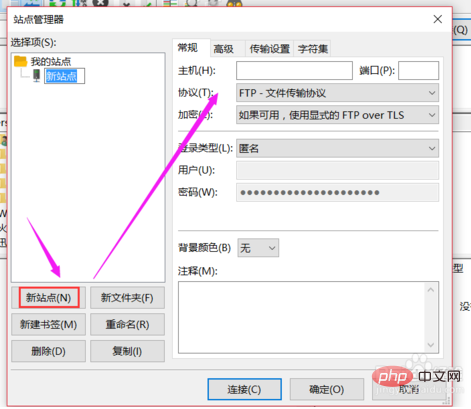
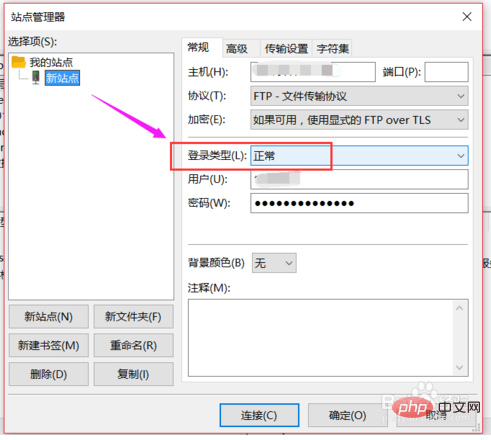
확인을 클릭하거나 "연결"을 클릭하면 사이트의 루트가 직접 표시됩니다. 연결이 성공하면 디렉터리에서 연결이 성공한 것을 확인할 수 있습니다.
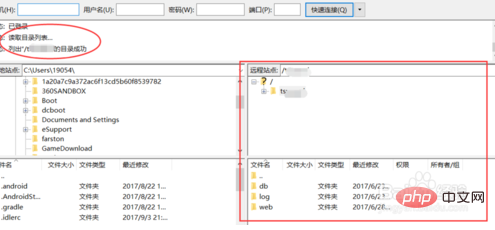
다음으로 파일을 업로드하려면 먼저 메뉴 아이콘을 두 번 클릭하고 웹 사이트의 웹 디렉토리에 들어갑니다. 보통 여기에 파일을 넣습니다. 그런 다음 이를 로컬 리소스에 넣습니다. 업로드하려는 파일을 찾아 마우스 오른쪽 버튼을 클릭합니다. 단일 파일이 있는 경우 직접 "업로드"를 클릭하거나 대기열에 참여하여 여러 파일을 업로드할 수 있습니다.
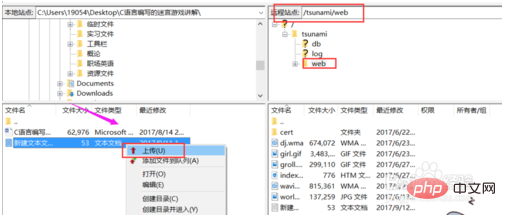
위 내용은 FTP 사용법 튜토리얼의 상세 내용입니다. 자세한 내용은 PHP 중국어 웹사이트의 기타 관련 기사를 참조하세요!

핫 AI 도구

Undresser.AI Undress
사실적인 누드 사진을 만들기 위한 AI 기반 앱

AI Clothes Remover
사진에서 옷을 제거하는 온라인 AI 도구입니다.

Undress AI Tool
무료로 이미지를 벗다

Clothoff.io
AI 옷 제거제

AI Hentai Generator
AI Hentai를 무료로 생성하십시오.

인기 기사

뜨거운 도구

메모장++7.3.1
사용하기 쉬운 무료 코드 편집기

SublimeText3 중국어 버전
중국어 버전, 사용하기 매우 쉽습니다.

스튜디오 13.0.1 보내기
강력한 PHP 통합 개발 환경

드림위버 CS6
시각적 웹 개발 도구

SublimeText3 Mac 버전
신 수준의 코드 편집 소프트웨어(SublimeText3)

뜨거운 주제
 7549
7549
 15
15
 1382
1382
 52
52
 83
83
 11
11
 58
58
 19
19
 22
22
 90
90
 nginx 리버스 프록시 FTP 서버를 설정하는 방법
May 17, 2023 am 09:31 AM
nginx 리버스 프록시 FTP 서버를 설정하는 방법
May 17, 2023 am 09:31 AM
1. nginx 설치 2. vsftpd 설치 3. nginx 구성 파일 nginx.conf 수정 3.1 첫 번째 줄에 ftp 사용자 userftpuser 추가 3.2 관련 경로 서버 구성{ Listen80; #ftp 서버 주소 위치; Images{ root /home/ftpuser; #프록시 FTP 서버 폴더의 절대 경로 indexftpuser #환영 페이지 설정
 Go에서 FTP 사용: 전체 가이드
Jun 17, 2023 pm 06:31 PM
Go에서 FTP 사용: 전체 가이드
Jun 17, 2023 pm 06:31 PM
인터넷의 급속한 발전과 함께 파일 전송 프로토콜(FTP)은 항상 중요한 파일 전송 방법이었습니다. Go 언어에서는 FTP를 사용하여 파일을 전송하는 것이 많은 개발자에게 필요할 수 있습니다. 하지만 Go 언어에서 FTP를 사용하는 방법을 모르는 사람들이 많을 수도 있습니다. 이번 글에서는 FTP 서버 연결부터 파일 전송까지 Go 언어로 FTP를 사용하는 방법과 오류 및 예외 처리 방법을 살펴보겠습니다. FTP 연결 생성 Go 언어에서는 표준 "net" 패키지를 사용하여 FTP에 연결할 수 있습니다.
 PHP 및 FTP: 웹사이트 개발 시 여러 부서 간 파일 공유 실현
Jul 28, 2023 pm 01:01 PM
PHP 및 FTP: 웹사이트 개발 시 여러 부서 간 파일 공유 실현
Jul 28, 2023 pm 01:01 PM
PHP 및 FTP: 웹 사이트 개발 시 여러 부서 간에 파일 공유를 달성합니다. 인터넷이 발전하면서 점점 더 많은 회사가 정보 공개 및 비즈니스 홍보를 위해 웹 사이트 플랫폼을 사용하기 시작했습니다. 그러나 발생하는 문제는 여러 부서 간의 파일 공유 및 협업을 어떻게 달성할 수 있느냐는 것입니다. 이 경우 PHP와 FTP는 가장 일반적으로 사용되는 솔루션 중 하나가 됩니다. 이 기사에서는 PHP와 FTP를 사용하여 웹 사이트 개발 시 여러 부서 간에 파일을 공유하는 방법을 소개합니다. 1. FTP 소개 FTP(FileTransferPr
 Linux에서 ftp 명령은 무엇입니까?
Mar 21, 2023 am 09:59 AM
Linux에서 ftp 명령은 무엇입니까?
Mar 21, 2023 am 09:59 AM
Linux의 ftp 명령에는 1. ftp 명령, 3. 연결 끊기 명령, 5. 계정 명령, 8. 종료 명령, 명령 ;10. rhelp 명령; 11. ASCII 명령 13. 벨 명령 등
 PHP를 통해 FTP 서버의 디렉터리와 파일을 비교하는 방법
Jul 28, 2023 pm 02:09 PM
PHP를 통해 FTP 서버의 디렉터리와 파일을 비교하는 방법
Jul 28, 2023 pm 02:09 PM
PHP를 통해 FTP 서버의 디렉터리와 파일을 비교하는 방법 웹 개발에서 때로는 로컬 파일과 FTP 서버의 파일을 비교하여 둘 사이의 일관성을 확인해야 할 때가 있습니다. PHP는 이 기능을 구현하기 위한 몇 가지 함수와 클래스를 제공합니다. 이 기사에서는 PHP를 사용하여 FTP 서버의 디렉터리와 파일을 비교하는 방법을 소개하고 관련 코드 예제를 제공합니다. 먼저 FTP 서버에 연결해야 합니다. PHP는 FTP 서버를 구축하기 위해 ftp_connect() 함수를 제공합니다.
 리눅스 FTP 530은 무엇을 의미합니까?
Mar 14, 2023 am 10:16 AM
리눅스 FTP 530은 무엇을 의미합니까?
Mar 14, 2023 am 10:16 AM
linux ftp530은 linux ftp 로그인 오류 530을 의미합니다. 해결 방법은 다음과 같습니다. 1. "cat /etc/shells"를 확인하여 사용자의 홈 디렉터리와 로그인 셸이 있는지 확인합니다. 그렇지 않으면 이를 추가합니다. 2. "/var /log"를 확인합니다. /secure" 파일을 삭제하고 비밀번호 만료 시간을 재설정하세요.
 PHP를 사용하여 FTP 파일 업로드 진행 표시줄을 구현하는 방법
Jul 30, 2023 pm 06:51 PM
PHP를 사용하여 FTP 파일 업로드 진행 표시줄을 구현하는 방법
Jul 30, 2023 pm 06:51 PM
PHP를 사용하여 FTP 파일 업로드 진행 표시줄을 구현하는 방법 1. 배경 소개 웹사이트 개발에서 파일 업로드는 일반적인 기능입니다. 대용량 파일을 업로드하는 경우 사용자 경험을 개선하기 위해 사용자에게 파일 업로드 프로세스를 알 수 있도록 업로드 진행률 표시줄을 표시해야 하는 경우가 많습니다. 이 기사에서는 PHP를 사용하여 FTP 파일 업로드 진행률 표시줄 기능을 구현하는 방법을 소개합니다. 2. FTP 파일 업로드 진행률 표시줄 구현의 기본 아이디어 FTP 파일 업로드의 진행률 표시줄은 일반적으로 업로드된 파일의 크기와 업로드된 파일의 크기를 계산하여 계산됩니다.
 FTP를 사용하여 Python에서 파일을 업로드하는 방법
Apr 29, 2023 am 09:49 AM
FTP를 사용하여 Python에서 파일을 업로드하는 방법
Apr 29, 2023 am 09:49 AM
FTP 소개 FTP는 파일 전송 프로토콜(FileTransferProtocol)로, 네트워크에서의 파일 전송을 위한 표준 프로토콜입니다. FTP 클라이언트는 로컬에서 서버로 파일을 업로드하거나 서버에서 로컬로 다운로드할 수 있습니다. ftplib 모듈 Python은 Python에서 FTP 클라이언트 기능을 구현하기 위한 표준 라이브러리 ftplib를 제공합니다. ftplib를 사용하면 FTP 서버에 연결하여 파일 업로드, 다운로드 등 다양한 FTP 작업을 수행할 수 있습니다. 코드 설명 다음은 Python을 사용하여 FTP를 통해 파일을 업로드하는 샘플 코드입니다. fromftplibimportFTPimportargparsed




